Bedienungsanleitung AUTOMAPA VERSION 6.0
DieBedienungsAnleitung bietet einen gemeinschaftlich betriebenen Tausch-, Speicher- und Suchdienst für Handbücher für den Gebrauch von Hardware und Software: Benutzerhandbücher, Bedienungsanleitungen, Schnellstartanweisungen, Technische Datenblätter… VERGESSEN SIE NICHT DIE BEDIENUNGSANLEITUNG VOR DEM KAUF ZU LESEN!!!
Falls dieses Dokument mit den von Ihnen gesuchten Bedienungsanleitungen, Handbüchern, Ausstattungen und Form übereinstimmt, laden Sie es jetzt herunter. Lastmanuals ermöglicht Ihnen einen schnellen und einfachen Zugang zum AUTOMAPA VERSION 6.0 Benutzerhandbuch Wir hoffen die AUTOMAPA VERSION 6.0 Bedienungsanleitung ist hilfreich für Sie.
DieBedienungsAnleitung-Hilfe zum Download von AUTOMAPA VERSION 6.0.
Sie können sich auch noch diese Handbücher, die sich auf Ihr Produkt beziehen, herunterladen:
Handbuch Zusammenfassung: Gebrauchsanweisung AUTOMAPA VERSION 6.0
Detaillierte Anleitungen zur Benutzung finden Sie in der Bedienungsanleitung.
[. . . ] Bedienungsanleitung
Version 6. 0 © Aqurat sp. z o. o & Geosystems Polska sp z o. o.
1 Installation und Registrierung
1. 1 Auf SD-Karte vorinstallierte AutoMapa 1. 2 Installationsprogramm, downgeloadet aus dem Internet 1. 4 Weiterer Teil der Installation für das Installationsprogramm und CD/DVD 1. 4. 1 Installationsbeginn 1. 4. 2 Gerätewahl 1. 4. 3 Wahl des Installationsorts 1. 4. 4 Auswahl der Programmkomponenten 1. 4. 5 Auswahl der zu installierenden Karte 1. 4. 6 Kartenregistrierung 1. 4. 7 Auswahl des zu installierenden Kartenausschnitts 1. 4. 8 Kopieren von Dateien 1. 5 Anschluss des portablen Geräts an einen PC 1. 6 Mögliche Probleme während der Installation 1. 7 Aktualisierung von Software und Karten 1. 8 Deinstallation 1. 9 Struktur der Software- und Karteninstallation 1. 9. 1 Computer vom Typ TPC/PC 1. 9. 2 Geräte PPC2003/WM5/WCE 1. 9. 3 Andere Verzeichnisse
2 Grundlegende Funktionen des AutoMapa-Systems
2. 1 Programmstart 2. 2 Vereinfachtes Menü und Profimenü 2. 3 Hauptmenü und Buttons auf der Karte im vereinfachten Modus 2. 3. 1 Buttons auf der Karte 2. 3. 2 Hauptmenü 2. 4 Karte 2. 5 Auswahl eines Punktes auf der Karte 2. 6 Kontextmenü 2. 7 Menü Optionen 2. 8 Menü 'Fahren nach' und Suche des Reiseziels-Aussuchen von Addressen, Objekten. . . 2. 8. 1 Adresssuche 2. 8. 2 POI-Suche 2. 8. 3 Wyszukiwanie po kodach pocztowych 2. 9 Punkte auf der Karte 2. 9. 2 Haus/Arbeit
2. 9. 3 POI (öffentliche Punkte) 2. 10 Positionsanzeige 2. 10. 1 Aussehen und Verhalten des Systems im Positionsanzeigemodus 2. 10. 2 Menü 'Ihr Menü' 2. 10. 3 Bordcomputer 2. 10. 4 POI-Warnhinweis 2. 11 Navigation 2. 11. 1 Routenfestlegung 2. 11. 2 Aussehen und Verhalten des Systems im Navigationsmodus 2. 11. 3 Untermenü 'Positionsanzeige' im Navigationsmodus 2. 12 Straßenblockaden 2. 12. 1 Vorübergehende Blockaden 2. 12. 2 Blockaden und Routenermittlung
3 Fortgeschrittene Funktionen und Systemeinstellungen
3. 1 Menü Route 3. 1. 1 Route: Modifizieren 3. 1. 2 Route: Blockaden 3. 2 Menü GPS 3. 2. 1 GPS-Spuren 3. 2. 2 Andere GPS-Funktionen 3. 3 Menü Einstellungen 3. 3. 1 Einstellungen: Interface 3. 3. 2 Einstellungen: Routen 3. 3. 3 Einstellungen: GPS 3. 3. 4 Einstellungen: Kommunikate 3. 3. 5 Einstellungen: Button 3. 3. 6 Andere Einstellungen 3. 4 POI-Menü 3. 5 Service miplo. pl und POI
4 GPS-System
4. 1 Kurz über GPS 4. 2 Feststellung der GPS-Position 4. 3 Anschluss des GPS-Empfängers
5 Index
1 Installation und Registrierung
Das Icon auf der linken Seite zeigt die für ein portables Gerät spezifischen Installationsphasen an. Die Paragraphen, die nicht mit diesem Symbol gekennzeichnet worden sind, betreffen sowohl die Installation auf einem Computer vom Typ PC bzw. [. . . ] Diese kann dazu dienen, vor einem sich an der Route befindenden gefährlichen Ort oder einer Geschwindigkeitskontrolle zu warnen. Mit dieser Funktion ist auch ein Hinweis auf interessante Orte in der Umgebung und die Anzeige entsprechender Informationen, z. B. über Restaurants oder Geldautomaten, möglich. Die Warnung funktioniert im Positionsanzeigemodus und während der Navigation. Im Zeitpunkt einer aktiven Warnung während der Fahrt verändert das System den Maßstab der angezeigten Karte, damit der POI möglichst gut sichtbar ist. Der Bildschirm "Warnhinweis" im POI-Menü dient zur Auswahl von für den Anwender interessanten POI-Kategorien und zur Bestimmung des Charakters einer "Warnung" vor ihnen. Grundsätzlich sind bei der AutoMapa Warnhinweise für zwei Punktkategorien eingeschaltet, nämlich für "Geschwindigkeitskontrollen" und "Gefährliche Orte". Gewünschte Punktkategorien werden mit Hilfe von Rechtecken, die sich links der Bezeichnung befinden, markiert. Das erste - granatblaue Rechteck sorgt für die Anzeige der fest in die Karte eingebauten POI der jeweiligen Kategorie. Das zweite - graue - Rechteck sorgt für die Anzeige der vom Anwender definierten Punkte auf der Karte (Kategorien mit vom Anwender definierten Punkten mit einer anderen als der gewöhnlichen Kategoriebezeichnung besitzen ein durchsichtiges erstes Rechteck). Die Buttons "Optionen" und "Ansicht" besitzen dieselben Funktionen wie die auf dem Bildschirm "POI-Anzeige". Die Anzahl der Kategorien mit aktivierten Warnhinweisen sollte mit Vorsicht bestimmt werden, damit eine zu häufige Warnung vor entsprechenden Punkten nicht die grundlegenden Systemfunktionen während der Navigation beeinträchtigt.
Nach Markierung der Punktkategorien kann man die Warnparameter für jede Kategorie gesondert ändern. Um den Bildschirm mit den Parametern zu öffnen, ist die Kategoriebezeichnung anzuklicken. Auf dem ersten Bildschirm kann man die Punkte der gewünschten Kategorie festlegen, bei denen die Warnfunktion (die Optionen für "eingebaute Punkte" und "vom Anwender definierte" Punkte bilden eine Wiederholung der Rechtecke für die Wahl Punktkategorien) aktiv sein soll, und bestimmen, ab welcher Geschwindigkeit Warnhinweise erscheinen sollen. " definiert den zeitlichen Abstand zwischen den Warnhinweisen, die sich auf denselben Punkt beziehen. Auf dem zweiten Bildschirm mit den Einstellungen für Warnhinweise kann man bestimmen, ob die AutoMapa vor Punkten warnen soll, die sich an der Route befinden (bestimmt wird die maximale Entfernung dieser Punkte zur Route sowie die Entfernung, in welcher Punkte auf der Straße erfasst werden) oder die sich in Fahrtrichtung befinden (angegeben werden Winkel und Radius für die Erfassung von POI in Fahrtrichtung; je großer Winkel und Radius sind, desto mehr Punkte werden Warnhinweise auslösen). Der letzte Bildschirm mit den Einstellungen für Warnhinweise erlaubt die Auswahl der Effekte, die von einem Warnhinweis auf dem Kartenbildschirm ausgelöst werden: · Akustisches Kommunikat - bewirkt, dass die Warnung von einem akustischen Signal begleitet wird. Im Warnhinweis auf den POI wird die Entfernung zum Punkt nur dann angegeben, wenn sie entsprechend groß ist. Über Entfernung zum Punkt informieren zeigt die Entfernung auf der Karte neben dem Icon des Punktes an und löst eine Sprachanweisung mit Information über die Entfernung zum Punkt aus. Warnrahmen - zeichnet einen roten Rahmen um das Icon des Punktes auf der Karte. Informationen anzeigen - zeigt eine "Wolke" über dem Punkt mit Informationen wie Bezeichnung und Beschreibung. Bis Erreichung anzeigen - bewirkt, dass die Warnung für die jeweilige Punktkategorie solange erfolgt, bis der Anwender an diesem Punkt vorbeigefahren ist. [. . . ] Präferenzen Aktuelle Position Aussehen und Verhalten des Systems im Positionsanzeigemodus Feststellung der GPS-Position Hauptmenü und Buttons auf der Karte im vereinfachten Modus AutoMapa-Programm Abkürz. Computer vom Typ TPC/PC Auswahl der Programmkomponenten Geräte PPC2003/WM5/WCE Aktualisierung Aktualisierung von Software und Karten Auf SD-Karte vorinstallierte AutoMapa Gerätewahl Arbeitsende Hauptmenü Deinstallation Deinstallation
Kartendurchsicht Hand Verschiebung der Karte Schieber Maßstabschieber Umschalten Hauptmenü und Buttons auf der Karte im vereinfachten Modus Während Fahrt Maßstab Menü Einfach Vereinfachtes Menü und Profimenü Einstellungen Menü Einstellungen Expertenmenü Vereinfachtes Menü und Profimenü GPS Menü GPS Hauptmenü Hauptmenü Hauptmenü und Buttons auf der Karte im vereinfachten Modus Hauptmenü Kontextmenü Hauptmenü und Buttons auf der Karte im vereinfachten Modus Kontextmenü Kurzmenü Menü 'Ihr Menü' Untermenü 'Positionsanzeige' im Navigationsmodus Optionen Menü Optionen POI POI-Menü Hauptmenü Route Menü Route Miplo Einsatz downgel. Punkte in AutoMapa Verwendung abgerufener POI in der
Informationen Hauptmenü Installation Installation und Registrierung Lokalisierung Geräte PPC2003/WM5/WCE Minimalisierung Hauptmenü Start Programmstart Version Hauptmenü
B
Bevorzugte Ansicht Bearb. Punkte auf der Karte Anzeige Bevorzugte Punkte Fahrzeug Punkte auf der Karte Hinzufügen Menü 'Ihr Menü' Menü 'Fahren nach' und Suche des Reiseziels-Aussuchen von Addressen, Objekten. . . [. . . ]
HAFTUNGSAUSSCHLUSS FÜR DEN DOWNLOAD VON GEBRAUCHSANLEITUNG AUTOMAPA VERSION 6.0 DieBedienungsAnleitung bietet einen gemeinschaftlich betriebenen Tausch-, Speicher- und Suchdienst für Handbücher für den Gebrauch von Hardware und Software: Benutzerhandbücher, Bedienungsanleitungen, Schnellstartanweisungen, Technische Datenblätter…

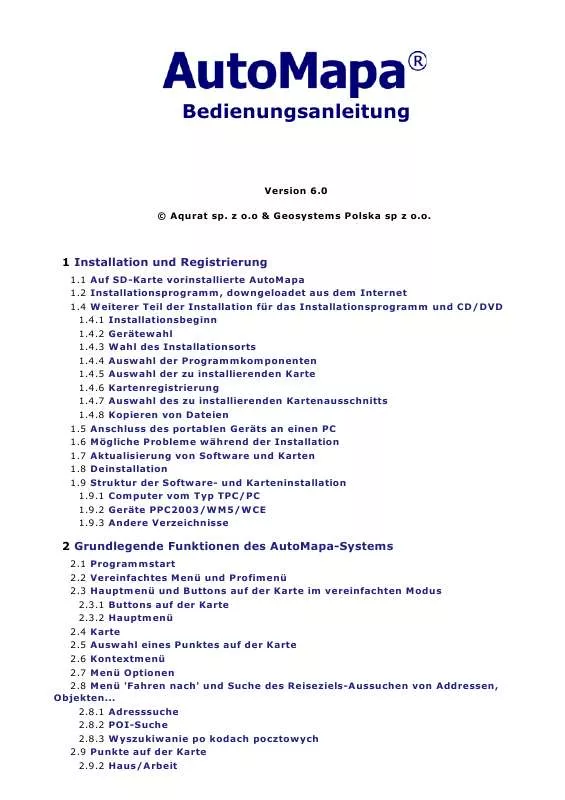
 AUTOMAPA VERSION 6.0 (1375 ko)
AUTOMAPA VERSION 6.0 (1375 ko)
